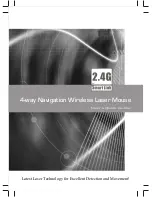Pour trouver votre équipe locale du Support Technique Saitek, merci de vous référer à la feuille "
Centre de Support Technique " qui vous a été fournie dans l'emballage de ce produit.
Conditions de garantie
1
La période de garantie est de deux ans à compter de la date d'achat, avec soumission d'une
preuve d'achat.
2
Les instructions de fonctionnement doivent être correctement suivies.
3
Le produit ne doit pas avoir été endommagé par une dégradation, une utilisation non
conformé, une négligence, un accident, une destruction ou une altération du numéro de série,
l'utilisation de voltages ou courants électriques inadaptés, la réparation, la modification ou la
maintenance par toute personne ou tiers autre que notre propre Service Après Vente ou un
centre de réparation agréé, l'utilisation ou l'installation de pièces de remplacements qui ne
soient pas des pièces Saitek, ou la modification du produit de quelque manière que ce soit, ou
l'introduction de ce produit dans n'importe quel autre produit, ou des dommages causés au
produit par un accident, le feu, des inondations, la foudre, les catastrophes naturelles, ou toute
utilisation allant à l'encontre des instructions fournies par Saitek PLC.
4
Les obligations de Saitek sont limitées à la réparation ou au remplacement par un produit
identique ou similaire, à notre convenance. Afin d'obtenir la réparation d'un produit sous cette
garantie, veuillez présenter le produit et sa preuve d'achat (c'est à dire le ticket de caisse ou
une facture) au Centre de Support Technique Saitek agréé (la liste vous est fournie sur une
feuille séparée se trouvant également dans l'emballage du produit), en ayant au préalable
payé les frais d'envoi. Toute condition en contradiction avec des lois, règles et/ou obligations
fédérales ou étatiques ne pourra pas être appliquée dans ce territoire spécifique et Saitek
adhèrera à ces lois, règles et/ou obligations.
5
Lors du renvoi du produit en vue d'une réparation, veillez s'il vous plaît à l'emballer soigneuse-
ment, en utilisant de préférence l'emballage d'origine. Merci également de bien vouloir inclure
une note explicative.
6
IMPORTANT : afin de vous permettre d'éviter des coûts et des désagréments inutiles, merci
de vérifier soigneusement que vous avez lu et suivi les instructions figurant dans ce manuel.
Cette garantie agit en lieu et place de toutes les autres garanties, obligations et
responsabilités. TOUTES GARANTIES, OBLIGATIONS OU RESPONSABILITES IMPLICITES,
INCLUANT SANS RESTRICTION LES GARANTIES ET CONDITIONS IMPLICITES DE
QUALITE OU D'ADAPTABILITE A UN USAGE SPECIFIQUE, SONT LIMITEES, EN DUREE,
A LA DUREE DE CETTE GARANTIE LIMITEE ECRITE. Certains Etats n'autorisent pas de
POUR CUSTOMISER VOTRE NOUVELLE SOURIS
Après avoir installé avec succès votre souris Saitek, vous pouvez la customiser en cliquant sur
" Paramètres " dans la barre de tâches Windows, puis sur " Panneau de configuration ", puis sur
" Souris ". Il existe de nombreuses options dans la fenêtre " Propriétés de Souris ", incluant la
sélection de nouveaux pointeurs, l'ajustement de la vitesse du pointeur, et l'accélération ou la
configuration de la souris pour un gaucher ou un droitier.
Pour utiliser votre nouvelle souris
Le défilement facile
: faites défiler vos documents et vos pages Internet grâce à la molette de
défilement centrale.
Fonction Zoom
: maintenez appuyée la touche CTRL et utilisez la molette de défilement afin de
zoomer sur les applications compatibles de Microsoft.
Auto-défilement
: la fonction " Auto Scroll " paramètre la vitesse de défilement de votre souris.
Appuyez sur la molette de défilement de votre souris et faites bouger doucement la souris à la
vitesse à laquelle vous voulez qu'elle défile, afin de paramétrer la vitesse de défilement.
Navigation Internet
: faites défiler les pages web à l'aide de la fonction " Auto Scroll ". Vous pou-
vez également contrôler les retours en avant ou en arrière en tenant appuyée la touche " Shift ", et
en faisant bouger la molette de défilement vers l'avant ou l'arrière.
SUPPORT TECHNIQUE
Je ne peux pas démarrer. Ne vous inquiétez pas, nous sommes là pour vous aider !
La plupart des produits qui nous sont retournés comme étant défectueux ne le sont pas du tout en
réalité : ils n'ont tout simplement pas été installés correctement.
Si vous rencontrez la moindre difficulté avec ce produit, merci de vous rendre tout d'abord sur
notre site web
www.saitek.com
. La section " Support Technique " vous fournira toute l'information
dont vous avez besoin pour tirer le meilleur parti de votre produit, et devrait vous aider à résoudre
tous les problèmes que vous pourriez éventuellement rencontrer.
Si vous n'avez pas accès à Internet, ou si vous ne trouvez pas de réponse à votre question sur
notre site web, merci de bien vouloir contacter l'équipe locale du Support Technique Saitek. Notre
objectif consiste à offrir un support technique complet et approfondi à tous nos utilisateurs, donc,
avant de nous appeler, merci de bien vouloir vérifier que vous avez toute l'information requise à
portée de main.
Desktop Optical Mouse_EFGIS.qxd 19/05/2004 10:05 Page 8